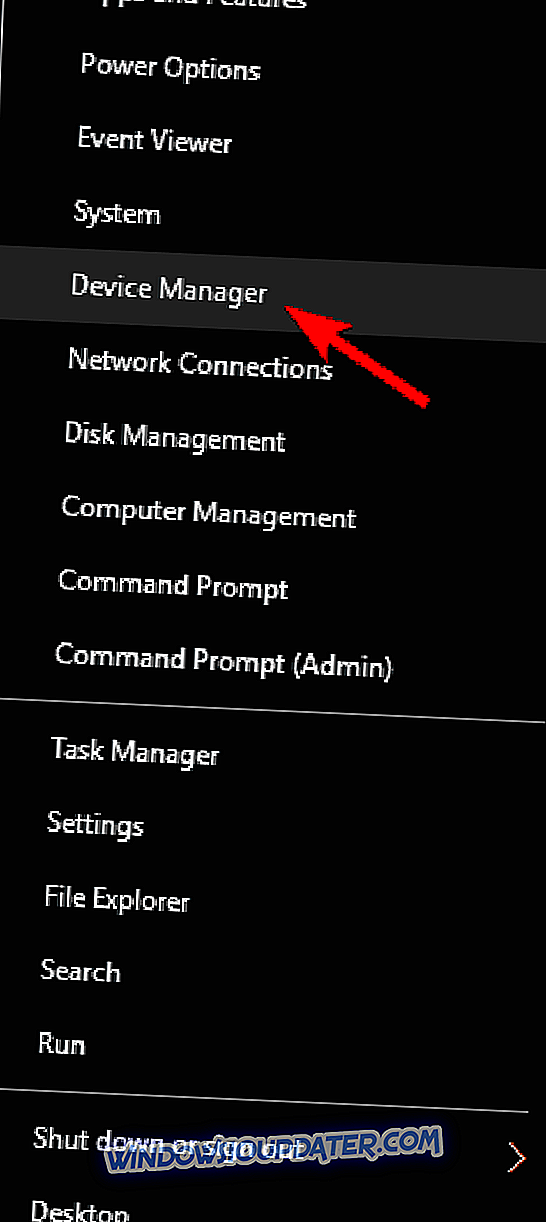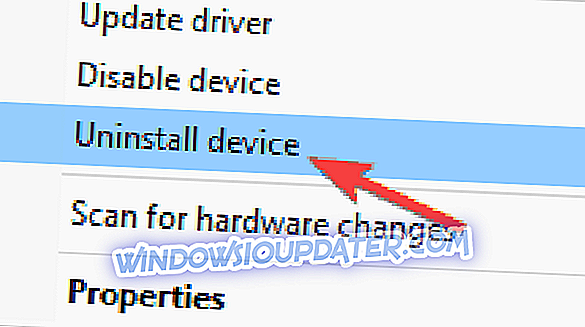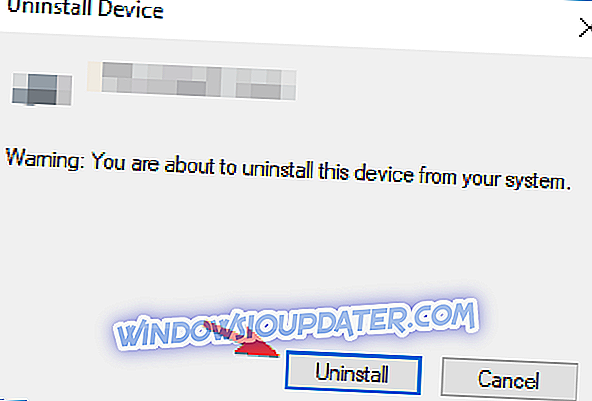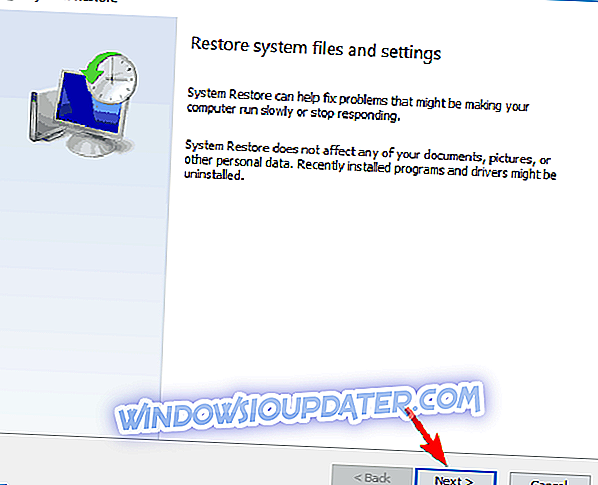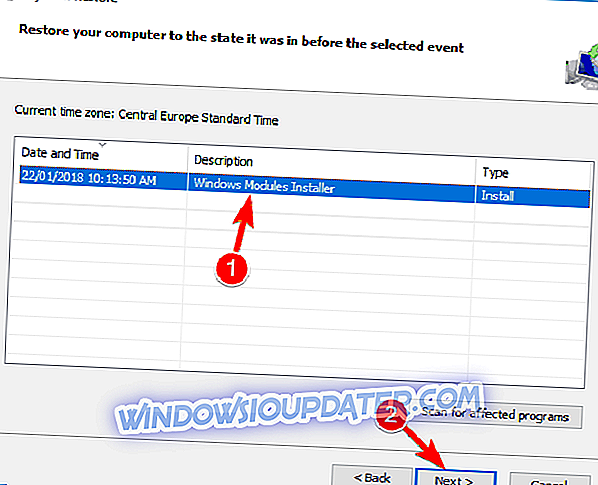Windows 10 bertambah baik pada banyak ciri yang diperkenalkan pada Windows 8 tetapi ia juga membawa masalah baru dengannya. Prosedur penaiktarafan untuk Windows bukanlah perkara terbaik untuk pergi ke PC - tetapi sejak tawaran Windows 10 percuma hanya untuk peningkatan dari Windows 7 dan 8, kebanyakan orang yang menjalankan Windows 10 telah memilih peningkatan, membawa semua masalah dengan dengan mereka.
Windows 10 mungkin mempunyai banyak reka bentuk penambahbaikan yang Windows 8 kekurangan tetapi dari sudut kestabilan, ia masih membawa tradisi pemecah-pecah yang dimiliki oleh Microsoft sejak pelepasan Windows pertama. Apa yang akan kita perbincangkan hari ini ialah gelung skrin biru.
Kita semua tahu tentang skrin biru terkenal - skrin yang muncul apabila Windows sendiri tidak dapat menangani kesilapan dalam kod. Ia boleh menjadi sebarang kod - mungkin pemandu, atau beberapa perisian yang anda muat turun. Selama bertahun-tahun Microsoft telah bekerja keras untuk menghapuskan skrin biru kematian ini, tetapi masih banyak perkara yang perlu diperbaiki. Walaupun itu tidak dilakukan, apa yang boleh kita lakukan ialah cuba untuk mencari tahu apa yang salah dan cuba untuk memperbaikinya supaya kita dapat kembali ke kerja kita yang sebenar. Jadi di sini kita akan menutup dua penyelesaian untuk masalah ini, mereka mungkin bekerja atau mereka mungkin tidak, itu bergantung kepada sama ada anda mengalami masalah yang sama atau tidak - tetapi ia juga bernilai ditembak.
Gelung skrin biru pada Windows 10, bagaimana untuk memperbaikinya?
Gelung skrin biru boleh menjadi masalah dan menghalang anda daripada mengakses sistem anda. Bercakap mengenai masalah skrin biru, berikut adalah beberapa masalah biasa yang dilaporkan pengguna:
- Gelung reboot skrin biru - Reboot loop boleh menjadi masalah besar, tetapi dalam kebanyakan kes anda boleh memperbaikinya dengan mencari dan membuang pemandu yang bermasalah.
- Kesilapan gelung tak terhingga skrin biru - Kadangkala anda mungkin terjebak dalam gelung tak terhingga pada PC anda. Untuk membetulkan masalah ini, kami menasihatkan anda untuk melakukan Pembaikan Permulaan dan semak jika menyelesaikan masalah tersebut.
- Gelung skrin biru Windows 10, 8.1, 7 - Masalah ini boleh muncul pada hampir mana-mana versi Windows, dan walaupun anda tidak menggunakan Windows 10, anda sepatutnya boleh menggunakan kebanyakan penyelesaian kami untuk versi Windows anda.
- Skrin boot mati kematian skrin Windows 10 - Skrin biru juga dikenali sebagai skrin biru kematian, dan jika anda tidak dapat mengakses Windows kerana ralat ini, pastikan untuk mencuba beberapa penyelesaian kami.
- Skrin pembaikan automatik skrin biru - Kadangkala anda mungkin terjebak dalam gelang pembaikan automatik. Jika itu berlaku, cuba pasang semula Windows 10 dan semak apakah ia membantu.
Penyelesaian 1 - Semak antivirus anda

Kadang-kadang gelung skrin biru boleh berlaku kerana antivirus anda. Walaupun mempunyai antivirus yang baik adalah penting, kadang kala antivirus anda dapat mengganggu sistem anda dan dapat menyebabkan berbagai masalah.
Untuk membetulkan masalah ini, kami menasihati anda untuk masuk ke Safe Mode dan menyahpasang antivirus anda. Walaupun anda menyahpasang antivirus anda, anda masih akan dilindungi oleh Windows Defender, jadi tidak perlu risau tentang keselamatan anda.
Jika mengalih keluar antivirus anda menyelesaikan masalah, anda harus mempertimbangkan bertukar kepada penyelesaian antivirus yang berbeza. Bitdefender adalah salah satu aplikasi antivirus terbaik di pasaran, dan ia tidak akan mengganggu sistem anda dengan cara apapun, jadi jika anda mencari antivirus baru, Bitdefender mungkin pilihan yang tepat untuk anda.
Penyelesaian 2 - Nyahpasang Pemacu dalam Mod Selamat
Windows 10 mempunyai beberapa masalah dengan pemacu audio lama yang mungkin anda gunakan - sejak anda dinaik taraf dari versi Windows lama. Jadi apa yang anda perlu lakukan ialah masuk ke Safe Mode. Untuk masuk ke mod selamat, ikuti langkah-langkah di bawah.
- Tekan butang kekunci Windows + I pada papan kekunci pada masa yang sama dan kemudian anda akan melihat tetingkap tetapan muncul
- Sekarang dalam tetingkap ini, pergi ke Kemas Kini & Keselamatan.
- Navigasi ke Pemulihan> Permulaan Lanjutan> Mulakan Sekarang.
- Selepas PC anda mulakan semula ke Pilih skrin pilihan, pilih Selesaikan masalah> Pilihan lanjut> Tetapan Permulaan> Mulakan semula .
Jika anda tidak dapat mengakses Windows sama sekali, semak semula PC anda beberapa kali. Navigasi ke Troubleshoot> Pilihan lanjut> Tetapan Permulaan dan mulailah PC anda dalam Mod Selamat.
Sebaik sahaja anda memasukkan Mod Selamat, anda perlu memulakan Pengurus Peranti dan mengalih keluar pemandu bermasalah. Ini agak mudah dilakukan, dan anda boleh melakukannya dengan mengikuti langkah-langkah berikut:
- Tekan Windows Key + X untuk membuka menu Win + X. Sekarang pilih Pengurus Peranti .
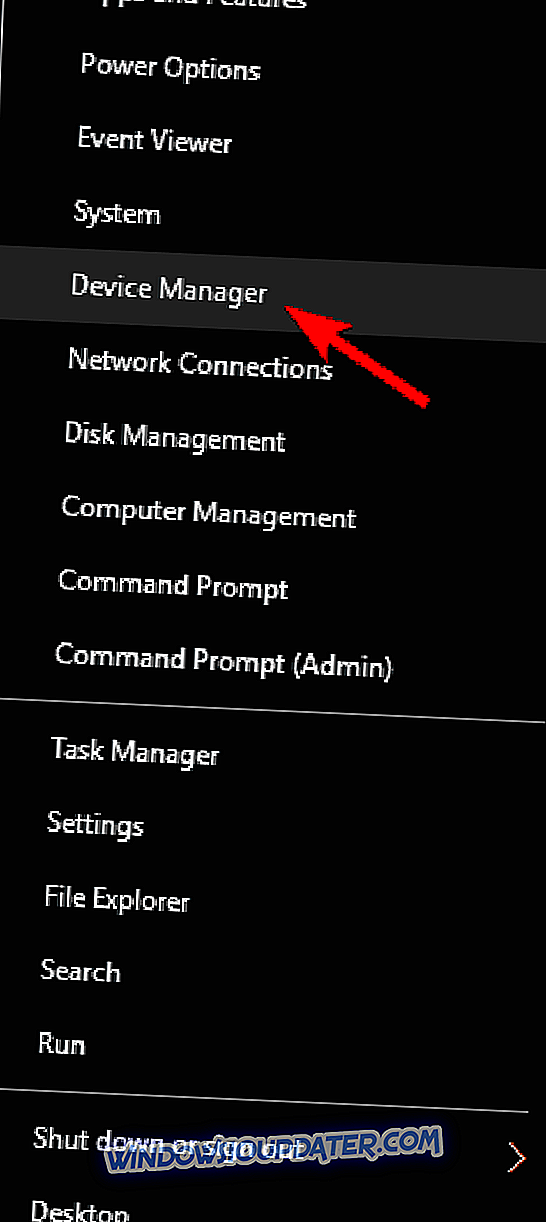
- Cari pemacu yang anda mahu alih keluar, klik kanan dan pilih Peranti pemasangan .
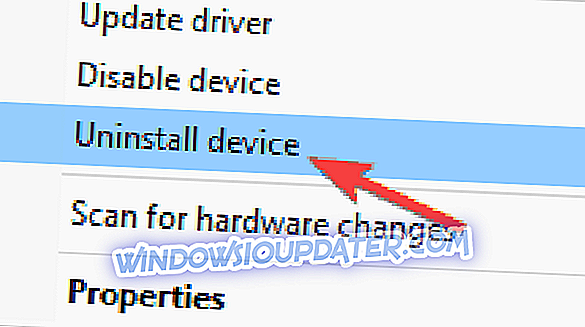
- Apabila dialog pengesahan muncul, semak Alih perisian pemacu untuk peranti ini, jika tersedia. Sekarang klik butang Nyahpasang .
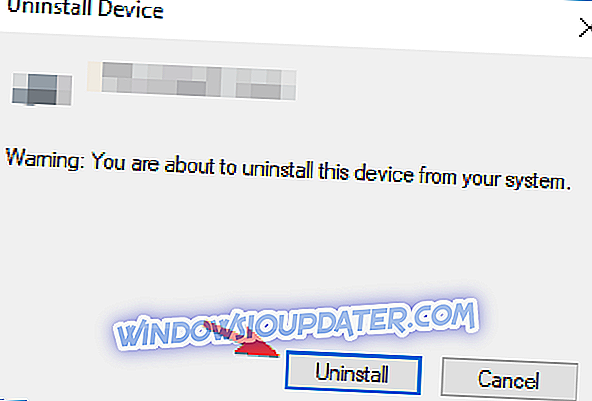
Selepas anda mengalih keluar pemandu bermasalah, mulakan semula PC anda dan semak apakah masalah masih ada. Kami perlu menyebutkan bahawa mengenal pasti pemandu yang bermasalah itu boleh menjadi masalah, tetapi dalam kebanyakan kes, itu kad grafik atau pemandu rangkaian anda. Jika anda ingin mengetahui pemandu tepat yang menyebabkan masalah ini, anda perlu melakukan sedikit penyelidikan sendiri.
Penyelesaian 3 - Membaiki pemasangan Windows 10 anda
Dalam sesetengah kes, anda mungkin dapat menyelesaikan masalah dengan menggunakan ciri Pembaikan Permulaan. Ini adalah prosedur yang agak mudah dan anda boleh melakukannya dengan mengikuti langkah-langkah berikut:
- Muat turun dan jalankan Alat Penciptaan Media . Sambungkan pemacu denyar USB ke dalamnya dan ikut arahan pada skrin untuk mencipta media bootable.
- Sebaik sahaja anda sudah bersedia dengan tongkat atau DVD bootable anda, masukkannya ke PC anda dan reboot. Ia perlu bertanya kepada anda jika anda ingin boot dari peranti boot, jika ia atas sebab-sebab tertentu tidak - buka BIOS anda dan cari tetapan untuk boot order, kemudian letakkan pemacu DVD anda atau stick USB di atas perintah boot dan reboot sekali lagi.
- Sebaik sahaja anda telah boot ke pemasangan Windows, anda akan melihat pilihan untuk menyelesaikan masalah di salah satu penjuru, klik itu.
- Sekarang klik pada "Repair Your Computer" dan pergi ke Advanced Options, dari sana anda perlu mencari pilihan yang disebut Pembaikan Permulaan .
- Sekarang klik Pembaikan Permulaan dan hanya ikuti arahan pada skrin.
Jika anda masih mempunyai masalah pada PC anda atau anda hanya mahu mengelakkannya untuk masa depan, kami cadangkan anda memuat turun alat ini (100% selamat dan diuji oleh kami) untuk memperbaiki pelbagai masalah PC, seperti kehilangan fail, malware dan kegagalan perkakasan.
Penyelesaian 4 - Lumpuhkan penguatkuasaan tandatangan pemandu
Windows 10 mempunyai ciri berguna yang dipanggil penguatkuasaan tandatangan pemandu, dan ciri ini direka untuk melindungi PC anda daripada pemandu yang berniat jahat. Dengan menggunakan ciri ini, anda akan dapat memasang hanya pemandu yang ditandatangani secara digital.
Walaupun ciri ini hebat, beberapa pengguna melaporkan bahawa ia boleh menyebabkan gelung skrin biru pada PC anda. Untuk menyelesaikan masalah ini, kami akan melumpuhkan ciri ini buat sementara waktu. Anda boleh melakukannya dengan mengikuti langkah berikut:
- Restart PC anda beberapa kali semasa urutan boot.
- Sekarang pilih Troubleshoot> Pilihan lanjut> Tetapan Permulaan dan klik butang Mula semula .
- Apabila PC anda dimulakan semula, anda akan dibentangkan dengan senarai pilihan. Pilih Matikan pilihan penguatkuasaan tandatangan pemandu dengan menekan F7 .
Sekarang PC anda harus boot ke Windows 10. Perlu diingat bahawa ini hanyalah penyelesaian sementara, tetapi anda boleh menggunakannya untuk mengakses Windows dan menyelesaikan masalah lagi.
Penyelesaian 5 - Salin sandaran pendaftaran anda
Sekiranya anda terjebak dalam gelung skrin biru, masalahnya ialah fail yang rosak pada PC anda. Nasib baik, Windows 10 mencipta sandaran fail anda, membolehkan anda memulihkan fail anda dengan mudah. Untuk memulihkan fail anda, anda hanya perlu melakukan perkara berikut:
- Restart PC anda beberapa kali semasa urutan boot.
- Sekarang pilih Troubleshoot> Pilihan lanjut> Prompt Perintah .
- Sekarang jalankan arahan berikut:
- Salin d: \ windows \ system32 \ config \ *. * D: \ windows \ system32 \ config \ *. Bak
- Salin d: \ windows \ system32 \ config \ regback \ *. * D: \ windows \ system32 \ config / Y
Setelah menjalankan kedua-dua perintah ini, tutup Command Prompt dan semak apakah masalah dengan skrin biru masih ada. Perlu diingat bahawa ini bukan penyelesaian sejagat, jadi ia mungkin tidak berfungsi dalam semua kes.
Penyelesaian 6 - Cuba lakukan Pemulihan Sistem
Sekiranya anda terjebak dalam gelung skrin biru, anda mungkin dapat membetulkan masalah dengan melaksanakan Sistem Pemulihan. Sekiranya anda tidak tahu, System Restore adalah ciri Windows yang akan memulihkan sistem anda ke keadaan sebelumnya dan memperbaiki pelbagai masalah di sepanjang jalan.
Untuk menggunakan Pemulihan Sistem di luar Windows 10, anda hanya perlu melakukan perkara berikut:
- Restart PC anda beberapa kali semasa urutan boot.
- Sekarang pergi ke Troubleshoot> Pilihan lanjut> Pulihkan Sistem .
- Pilih akaun anda dan masukkan kata laluannya.
- Tetingkap Sistem Pemulihan sekarang akan muncul. Klik Seterusnya untuk meneruskan.
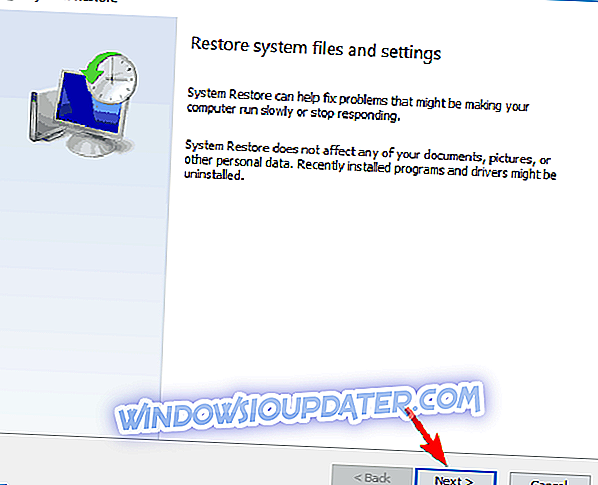
- Jika tersedia, semak Tunjukkan lebih banyak pilihan mata pemulihan, pilih titik pemulihan yang dikehendaki dan klik Seterusnya .
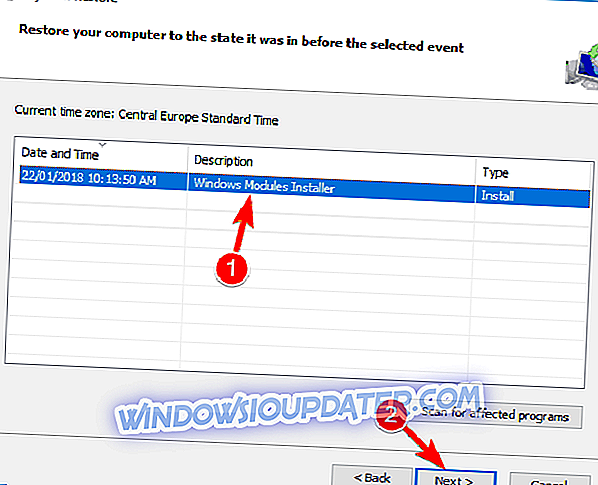
- Ikut arahan pada skrin untuk menyelesaikan proses pemulihan.
Sebaik sahaja proses pemulihan selesai, masalah perlu diselesaikan dan PC anda akan mula berfungsi lagi.
Semoga orang itu membantu - jika tidak, anda mungkin perlu memasang semula Windows 10 dengan betul, supaya cakera bootable yang kami buat dalam kaedah 2 mungkin berguna selepas semua. Atau anda hanya dapat meneruskan pencarian anda dan mencari penyelesaian yang mungkin berfungsi untuk anda. Bluescreens adalah pada akhir kesilapan perisian mudah hari ini, terutamanya jika mereka hanya mula berlaku selepas menaik taraf perisian. Menghapuskan kesilapan sedemikian daripada sistem pengendalian yang kompleks seperti Windows akan mengambil sedikit masa untuk walaupun seorang gergasi seperti Microsoft.